进入电脑的控制面板,找到控制面板中的“备份和还原选项”。
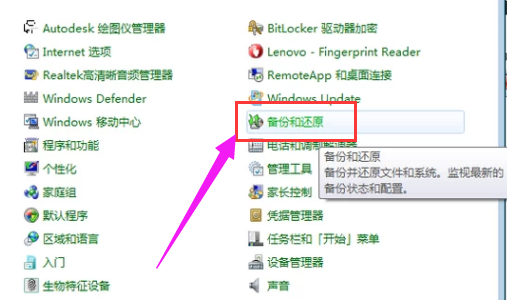
然后进去选择恢复系统设置和计算机。
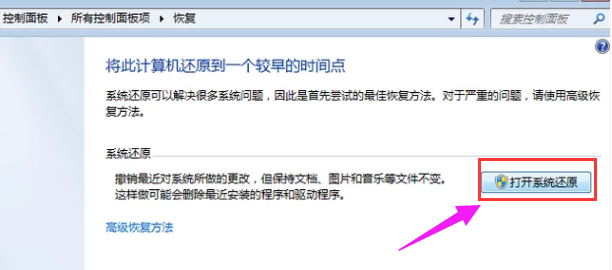
点击认为栏的开始菜单,然后在点击“所有程序”。
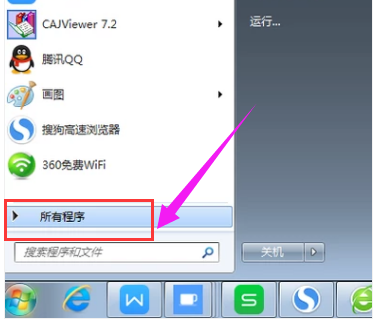
在所有程序中找到“附件”,并点击“附件”将其打开。
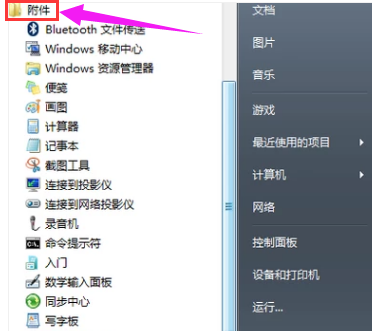
在附件里面找到最后一个”系统工具“,点击打开,在系统工具选中“系统还原”。
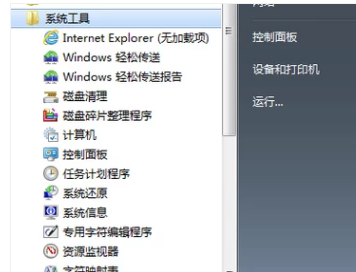
打开系统还原之后,电脑就会出现一个窗口,然后就按照电脑的出现的窗口,点击“下一步”。
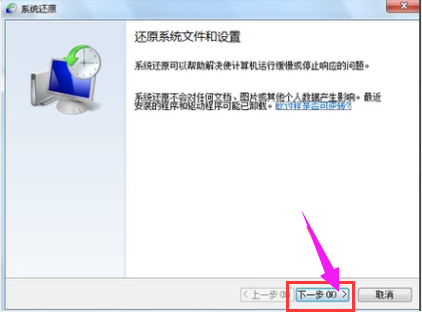
根据提示,选择一个自己想要的还原点,然后点击“下一步”。
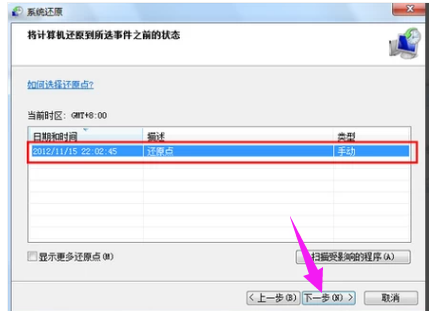
再在出现的窗口中点击“完成”,然后就等待系统还原了,只需要等待等系统还原完成。
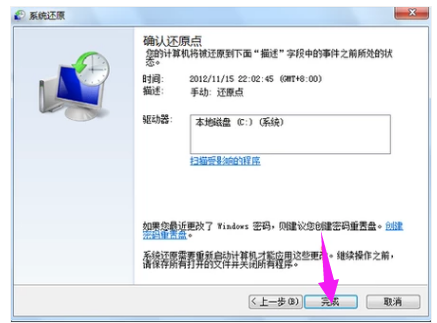
点击阅读全文